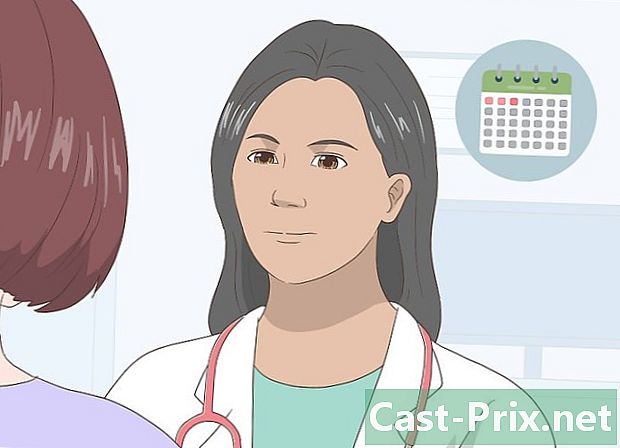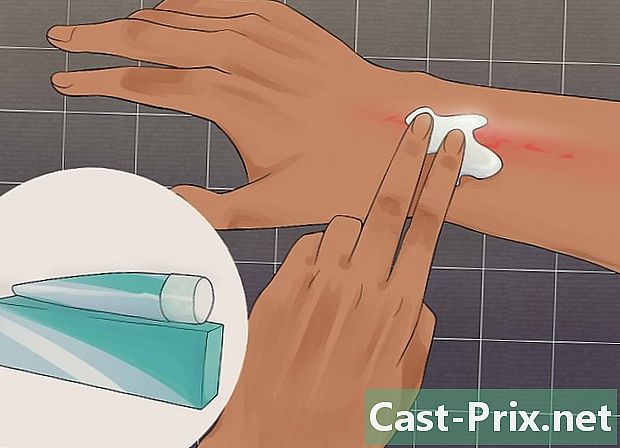పిసిని ఎలా శుభ్రం చేయాలి
రచయిత:
Robert Simon
సృష్టి తేదీ:
22 జూన్ 2021
నవీకరణ తేదీ:
22 జూన్ 2024

విషయము
- దశల్లో
- పార్ట్ 1 క్లీన్ సెంట్రల్ యూనిట్
- పార్ట్ 2 కీబోర్డ్ను శుభ్రం చేయండి
- పార్ట్ 3 మౌస్ శుభ్రం
- పార్ట్ 4 క్లీన్ స్క్రీన్
దుమ్ము మరియు ధూళి మీ PC యొక్క చెత్త శత్రువులు: అవి మీరు గ్రహించకుండానే పేరుకుపోతాయి మరియు నెమ్మదిగా మరియు తక్కువ సామర్థ్యంతో మారడానికి క్రమంగా లాబ్లియంట్ అవుతాయి. అందువల్ల మీ PC ని క్రమం తప్పకుండా శుభ్రపరచడం వల్ల ఎక్కువసేపు మరియు ఆరోగ్యంగా ఉండటానికి మిమ్మల్ని అనుమతిస్తుంది. మరింత తెలుసుకోవడానికి ఈ కథనాన్ని చదవండి!
దశల్లో
పార్ట్ 1 క్లీన్ సెంట్రల్ యూనిట్
-

మీ కంప్యూటర్ను దుమ్ము దులపడానికి అనుకూలమైన ప్రదేశానికి వెళ్లండి. మీరు సంపీడన గాలి మరియు వాక్యూమ్ క్లీనర్ను ఉపయోగించాల్సి ఉంటుంది, అందువల్ల మీ గ్యారేజ్ లేదా మీ తోట వంటి మురికికి మీరు భయపడని బహిరంగ ప్రదేశంలో స్థిరపడటం మంచిది.- పని చేయడానికి పట్టికను పొందండి, తద్వారా మీరు కంప్యూటర్ను సులభంగా వంగకుండా సులభంగా యాక్సెస్ చేయవచ్చు.
-

మీ సామగ్రిని సేకరించండి. మీకు స్క్రూడ్రైవర్, కంప్రెస్డ్ ఎయిర్ (బాటిల్ లేదా మోటారులో), రంధ్రాలు మరియు స్లాట్లలోకి చొచ్చుకుపోయే చిన్న వాక్యూమ్, టూత్ బ్రష్ మరియు 99% ఐసోప్రొపైల్ ఆల్కహాల్ అవసరం.- మీ కంప్యూటర్ను దెబ్బతీసే విధంగా పాత వాక్యూమ్ క్లీనర్ను మెటల్ చిట్కాతో ఉపయోగించవద్దు. బదులుగా, సర్దుబాటు చేయగల ప్లాస్టిక్ ముగింపుతో ఆధునిక శూన్యతను పొందండి.
- టూత్ బ్రష్ కొత్తగా మరియు సరళంగా ఉండాలి.
-
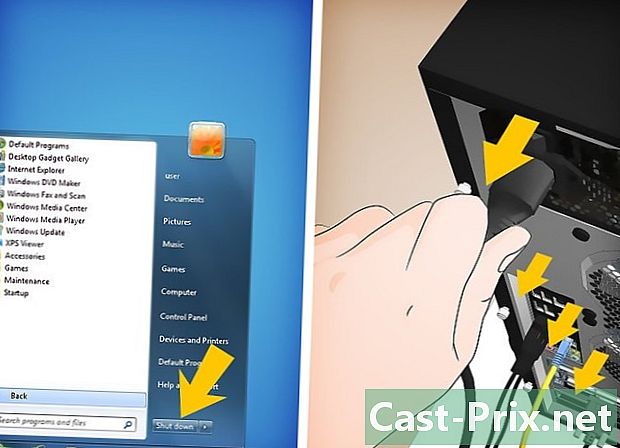
కంప్యూటర్ను ఆపివేసి, అన్ని పెరిఫెరల్స్ డిస్కనెక్ట్ చేయండి. స్క్రీన్ అన్ప్లగ్ చేయబడిందని, అలాగే అన్ని యుఎస్బి మరియు ఈథర్నెట్ కేబుల్స్ మరియు స్పీకర్లు ఉన్నాయని నిర్ధారించుకోండి. ప్రధాన పవర్ కార్డ్ను కూడా అన్ప్లగ్ చేయండి. -

వెనుక వైపున ఉన్న కనెక్షన్లు టేబుల్కు దగ్గరగా ఉన్నాయని నిర్ధారించుకొని కంప్యూటర్ను దాని వైపు ఉంచండి. ఈ కనెక్షన్లు మదర్బోర్డుకు కనెక్ట్ చేయబడ్డాయి మరియు మీరు కుడి వైపు ప్యానెల్ను తీసివేసినారో లేదో చూడడంలో మీకు సహాయపడుతుంది. -

సైడ్ ప్యానెల్ తొలగించండి. కంప్యూటర్ వెనుక భాగంలో ఉన్న స్క్రూలను తొలగించండి. ఈ రోజు చాలా CPU లలో థంబ్స్క్రూలు ఉన్నాయి, అవి ఉపకరణాలు లేకుండా తొలగించబడతాయి, అయితే మీ కంప్యూటర్ పాతది అయితే మీకు స్క్రూడ్రైవర్ అవసరం కావచ్చు.- మీరు వాటిని కోల్పోకుండా స్క్రూలను పక్కన పెట్టండి.
-

సెంట్రల్ యూనిట్ లోపల వాక్యూమ్ క్లీనర్ పాస్. మీ కంప్యూటర్ యొక్క భాగాలకు ధూళి పేరుకుపోతుంది మరియు అంటుకుంటుంది మరియు మందపాటి బూడిద పొరతో కప్పబడి ఉంటుందని తెలుసుకోండి. భాగాలపై మరియు చిన్న రంధ్రాలలో నిర్మించిన మురికిని తొలగించడానికి వాక్యూమ్ క్లీనర్ ఉపయోగించండి.- పొరపాటున భాగాలను పీల్చుకోకుండా లేదా విచ్ఛిన్నం చేయకుండా జాగ్రత్త వహించండి. వాటిలో చాలా పెళుసుగా ఉంటాయి మరియు సులభంగా విరిగిపోతాయి, తద్వారా మీ కంప్యూటర్ ఎప్పటికీ దెబ్బతింటుంది.
-

యూనిట్లోని రంధ్రాలు మరియు స్లాట్ల నుండి దుమ్ము తొలగించడానికి సంపీడన గాలిని ఉపయోగించండి. అప్పుడు వాక్యూమ్ క్లీనర్ తీసుకొని మొత్తం పీల్చుకోండి.- సంపీడన గాలిని ఎక్కువసేపు వాడటం మానుకోండి లేదా బాటిల్ చాలా చల్లగా మరియు ధరించడం కష్టమవుతుంది.
- కంప్యూటర్ అభిమానులలో సంపీడన గాలిని ఉపయోగించవద్దు లేదా అవి సాధారణం కంటే వేగంగా మారవచ్చు మరియు మీరు వాటిని విచ్ఛిన్నం చేయవచ్చు.
-

వాక్యూమ్ క్లీనర్ మరియు ఆల్కహాల్తో అభిమానులను శుభ్రపరచండి. మీరు అభిమానులపై దుమ్ము పీల్చిన తర్వాత, టూత్ బ్రష్ను ఆల్కహాల్లో నానబెట్టి, శుభ్రపరచడానికి ప్రొపెల్లర్ బ్లేడ్లను తేలికగా రుద్దండి.- మీరు కంప్యూటర్ నుండి అభిమానులను వేరు చేస్తే మీరు వారిని బాగా చేరుకుంటారు. అభిమానులను చట్రానికి పట్టుకునే స్క్రూలను తొలగించి, ఆపై అభిమానులను మదర్బోర్డుకు అనుసంధానించే తంతులు డిస్కనెక్ట్ చేయండి. అభిమానులు ఎక్కడ ప్లగ్ చేయబడ్డారో గమనించండి, తద్వారా వాటిని శుభ్రపరిచిన తర్వాత సులభంగా మార్చవచ్చు.
- అభిమానిని దాని అసలు దిశకు తిరిగి కనెక్ట్ చేయాలని నిర్ధారించుకోండి. వాస్తవానికి, అభిమానులు ఒక దిశలో మాత్రమే వీస్తారు మరియు ఈ దిశను తిప్పికొట్టడం యూనిట్ యొక్క శీతలీకరణ వ్యవస్థను దెబ్బతీస్తుంది.చాలా మంది అభిమానులకు బాణం ఉంది, అది వాటిని ఏ దిశలో కనెక్ట్ చేయాలో సూచిస్తుంది.
-

భాగాలను తొలగించి వాటిని శుభ్రం చేయండి. మీరు సెంటర్ యూనిట్ లోపల దుమ్ములో పీల్చిన తర్వాత, వాటిని సరిగ్గా శుభ్రం చేయడానికి భాగాలను తొలగించండి. వాటిని తొలగించేటప్పుడు, కలప లేదా రబ్బరు వంటి స్థిర విద్యుత్తును నిరోధించే ఉపరితలంపై ఉంచండి.- ప్యానెల్లోని స్క్రూలను విప్పుతూ, ఆపై నియంత్రికను కిందకు నెట్టడం ద్వారా మీరు గ్రాఫిక్స్ కార్డులను తొలగించవచ్చు. గ్రాఫిక్స్ కార్డులను సరిగ్గా తొలగించడానికి మీరు పవర్ కేబుల్స్ డిస్కనెక్ట్ చేయవలసి ఉంటుంది. అప్పుడు వాటిని ఒక చదునైన ఉపరితలంపై ఉంచి, ఆల్కహాల్తో ముంచిన టూత్ బ్రష్తో స్క్రబ్ చేయండి.
- వాటిని శుభ్రం చేయడానికి హార్డ్ డ్రైవ్ మరియు డిస్క్ డ్రైవ్లను తొలగించాలని కూడా గుర్తుంచుకోండి. ఇది చేయుటకు, సెంటర్ యూనిట్ యొక్క రెండు సైడ్ ప్యానెల్లను తెరవండి, తద్వారా మీరు డ్రైవ్లను ఉంచే స్క్రూలను చేరుకోవచ్చు. వాటిలో ఎక్కువ భాగం టవర్ ముందు భాగంలో ఉన్నాయి.
- సెంట్రల్ యూనిట్ నుండి శీతలీకరణ వ్యవస్థను తొలగించడం వలన మీరు ప్రతి ముక్కు మరియు పిచ్చిలో కంప్యూటర్ను శుభ్రం చేయడానికి అనుమతిస్తుంది. శీతలీకరణ వ్యవస్థ కంప్యూటర్లోని వేర్వేరు ప్రదేశాల్లో ఉండవచ్చు, కాబట్టి ప్రతిదీ తొలగించే ముందు ఆపరేటింగ్ సూచనలను తప్పకుండా చదవండి. మీరు శీతలీకరణ వ్యవస్థను సెంట్రల్ యూనిట్ నుండి తొలగిస్తే, దాన్ని తిరిగి అటాచ్ చేయడానికి ముందు మీరు యూనిట్ పై థర్మల్ గ్లూ పొరను వర్తించాలి.
-

అన్ని గ్రిడ్లను దుమ్ము దులిపేయండి. మీరు కలిగి ఉన్న సెంట్రల్ యూనిట్ను బట్టి, మీకు అభిమానుల కోసం ప్రత్యేకమైన గ్రిల్స్ ఉండవచ్చు. దుమ్మును తొలగించడానికి మీ సంపీడన గాలిని ఉపయోగించండి, ఆపై వెలుపల ఒక చిన్న ఈక డస్టర్తో గ్రేట్లను రుద్దండి.
పార్ట్ 2 కీబోర్డ్ను శుభ్రం చేయండి
-

కీబోర్డ్ను అన్ప్లగ్ చేయండి. మీరు వాక్యూమ్ క్లీనర్తో కీబోర్డ్ యొక్క ఉపరితలం నుండి దుమ్ము దులపాలనుకున్నా, స్టాటిక్ విద్యుత్తు వల్ల నష్టం జరగకుండా మీరు దాన్ని ముందుగా తీసివేయాలి. -

దానిపై వాక్యూమ్ క్లీనర్ ఉంచండి. కీలను పూర్తిగా శుభ్రం చేయడానికి వాటిని నెట్టడం గుర్తుంచుకోండి. -

కీబోర్డ్ను కదిలించండి. దానిని తలక్రిందులుగా ఉంచి, శుభ్రపరచడానికి సులభమైన ఉపరితలంపై కదిలించండి. చేతులు దులుపుకునేటప్పుడు మీ చేతులను పాస్ చేయండి, తద్వారా పేరుకుపోయిన దుమ్ము మరియు గజ్జలను తొలగించండి. -

కీలను తొలగించండి. మీరు నిజంగా మీ కీబోర్డ్ను లోతుగా శుభ్రం చేయాలనుకుంటే, మీరు దాని నుండి అన్ని కీలను తీసివేయాలి, తద్వారా మీరు కీబోర్డ్ లోపలి భాగాన్ని శుభ్రం చేయవచ్చు. ఇది కొంచెం కఠినమైన దశ, కానీ ఇది మీ కీబోర్డ్ను మంచి స్థితిలో ఉంచుతుంది.- కీని తొలగించడానికి, దాన్ని క్రిందికి నెట్టండి. మీరు తొలగించాలనుకుంటున్న కీ కింద ఫ్లాట్ ఆబ్జెక్ట్ (కార్ కీ లేదా ఫ్లాట్ హెడ్ స్క్రూడ్రైవర్ వంటివి) చొప్పించండి. దాని స్థానాన్ని తొలగించడానికి కీని ప్రభావితం చేయండి. అన్ని ఇతర కీల కోసం ఆపరేషన్ పునరావృతం చేయండి.
- స్పేస్బార్ తొలగించడానికి కొంచెం కష్టంగా ఉండవచ్చు, కాబట్టి ఇది కీబోర్డ్లో ఉత్తమంగా మిగిలిపోతుంది.
- సంబంధిత కీలను గుర్తుంచుకోవడానికి అన్ని కీలను తొలగించే ముందు మీ కీబోర్డ్ చిత్రాన్ని తీయండి.
-

కీబోర్డ్ను విడదీయండి. అన్ని కీలు తీసివేసిన తర్వాత, కీబోర్డ్ను తిప్పండి మరియు దాన్ని విప్పు, తద్వారా మీరు దానిలోని వివిధ భాగాలను వేరు చేసి శుభ్రపరచవచ్చు. ప్రతి భాగం యొక్క స్థానాలను గుర్తుంచుకోవడానికి ముందు చిత్రాన్ని తీయండి.- కీబోర్డులో అనేక రకాలు ఉన్నాయి, వాటిలో కొన్ని విడదీయబడవు.
-

భాగాలు కడగాలి. ఏదైనా ప్లాస్టిక్ డిష్వాషర్ సురక్షితం లేదా చేతితో కడుగుతారు. మీరు కీలను విడిగా కడగవచ్చు లేదా డిష్వాషర్-సేఫ్ బుట్టలో ఉంచవచ్చు.- చాలా కీలు రబ్బరు పొరతో కప్పబడి ఉంటాయి, అది వారికి వశ్యతను ఇస్తుంది. ఇది పూత, ఇది డిష్వాషర్లో కూడా వెళ్ళవచ్చు లేదా వెచ్చని నీరు మరియు సబ్బుతో శుభ్రం చేయవచ్చు.
- ఎలక్ట్రానిక్ కార్డ్ లేదా వైరింగ్ ఉన్న ఏదైనా కడగకండి. అటువంటి భాగాలను శుభ్రం చేయడానికి, టూత్ బ్రష్ మరియు ఆల్కహాల్ ఉపయోగించండి.
-

కీబోర్డ్ను మళ్లీ కలపండి. ప్రతిదీ కడిగి ఎండిన తర్వాత, మీరు కీబోర్డును తిరిగి కలపవచ్చు, ఫోటోలకు అన్ని భాగాలు సరైన స్థలంలో ఉన్నాయని నిర్ధారించుకోండి.- కీలను నేరుగా వాటి స్థానాల్లోకి చేర్చడం ద్వారా మీరు వాటిని తిరిగి జోడించవచ్చు. వాటిని సరిగ్గా ఉంచండి మరియు నెట్టండి.
- వాటిని తిరిగి ఉంచడానికి ముందు ప్రతిదీ పొడిగా ఉందని నిర్ధారించుకోండి. కనెక్ట్ అయిన తర్వాత తేమ కీబోర్డ్ను దెబ్బతీస్తుంది.
పార్ట్ 3 మౌస్ శుభ్రం
-

మౌస్ని అన్ప్లగ్ చేయండి కాబట్టి దాన్ని శుభ్రపరచడం ద్వారా మీరు దానిని పాడుచేయరు. -

బటన్లను శుభ్రం చేయండి. ఆల్కహాల్ లో ముంచిన ఒక గుడ్డ లేదా చిన్న బ్రష్ ఉపయోగించి, మౌస్ యొక్క బటన్లను శాంతముగా రుద్దండి. స్లాట్ల గుండా వెళ్లి టూత్పిక్ని ఉపయోగించి గ్రిమ్ను తొలగించండి. క్రిమిసంహారక చేయడానికి మొత్తం ఎలుకను బాగా తుడవండి. -

లెన్స్ శుభ్రం. మౌస్ను తిప్పండి మరియు లెన్స్ తనిఖీ చేయండి. సంపీడన గాలితో సింక్రస్టర్ కలిగి ఉన్న గ్రిమ్ను తొలగించండి, ఆపై ధూళిని తొలగించడానికి పైన పత్తి నానబెట్టిన ఆల్కహాల్ ముక్కను పాస్ చేయండి. -

ప్యాడ్లను శుభ్రం చేయండి. చాలా ఎలుకలకు దిగువ భాగంలో చిన్న రబ్బరు ప్యాడ్లు ఉంటాయి కాబట్టి అవి చాప మీద మరింత తేలికగా జారిపోతాయి. మద్యంలో ముంచిన వస్త్రాన్ని ఉపయోగించి, వాటిపై పేరుకుపోయిన ధూళి మరియు ధూళిని శుభ్రపరచండి. -
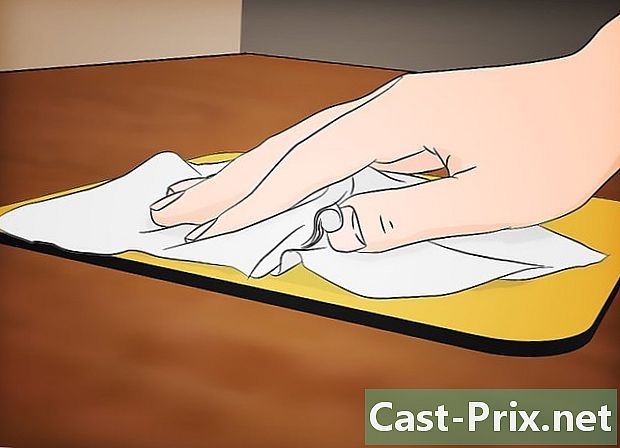
మౌస్ ప్యాడ్ శుభ్రం. మౌస్ ప్యాడ్లోనే దుమ్ము కూడా పేరుకుపోయింది. అప్పుడు మీరు దానిని నీటిలో ఉంచవచ్చు లేదా డిష్వాషర్లో ఉంచవచ్చు.
పార్ట్ 4 క్లీన్ స్క్రీన్
-

స్టాటిక్ విద్యుత్ నిర్మాణాన్ని నిరోధించడానికి స్క్రీన్ నుండి కంప్యూటర్ను అన్ప్లగ్ చేయండి. -

పొడి గుడ్డతో శుభ్రం చేయండి. మైక్రోఫైబర్ వస్త్రాన్ని ఉపయోగించండి మరియు దానిని తెరపై మెత్తగా తుడవండి. గట్టిగా రుద్దడానికి ప్రయత్నించవద్దు. పైకి క్రిందికి కదలండి.- టాయిలెట్ పేపర్, పేపర్ తువ్వాళ్లు లేదా కణజాలాలను ఉపయోగించవద్దు ఎందుకంటే ఇవి సాధారణంగా చాలా కఠినమైనవి మరియు మీ స్క్రీన్ను దెబ్బతీస్తాయి.
-

క్రిమిసంహారక పరిష్కారం చేయండి. మీరు దీన్ని నేరుగా మార్కెట్లో కొనుగోలు చేయవచ్చు, కాని మీరు స్వేదనజలం మరియు తెలుపు వెనిగర్ ను సమాన భాగాలలో కలపడం ద్వారా మీ స్వంత క్రిమిసంహారక పరిష్కారాన్ని కూడా చేసుకోవచ్చు. ఈ ద్రావణంలో ఒక గుడ్డను ముంచి తెరపై మెత్తగా తుడవండి.- క్రిమిసంహారక ద్రావణంతో నేరుగా స్క్రీన్ను ఎప్పుడూ పిచికారీ చేయవద్దు లేదా అది దెబ్బతింటుంది.
- అమ్మోనియా లేదా ఇథనాల్ కలిగిన ఉత్పత్తులను నివారించండి.